E foi lançado o Proxmox VE 8.1 com base no Debian 12.2 e kernel Linux 6.5. Confira as novidades e descubra onde baixar a distribuição.
A Proxmox é uma empresa comercial que oferece produtos especializados baseados no Debian Linux, principalmente o Proxmox Virtual Environment e o Proxmox Mail Gateway.
O Proxmox Virtual Environment é uma plataforma de virtualização de código aberto para executar dispositivos e máquinas virtuais. O Proxmox Mail Gateway é um gateway de email com recursos anti-spam e antivírus.
Ambos os produtos são oferecidos como downloads gratuitos com opções de suporte e assinatura pagas.
O lançamento mais recente da distribuição é o Proxmox 8.1 Virtual Environment (VE), que é baseado no Debian 12.2.
Novidades do Proxmox VE 8.1
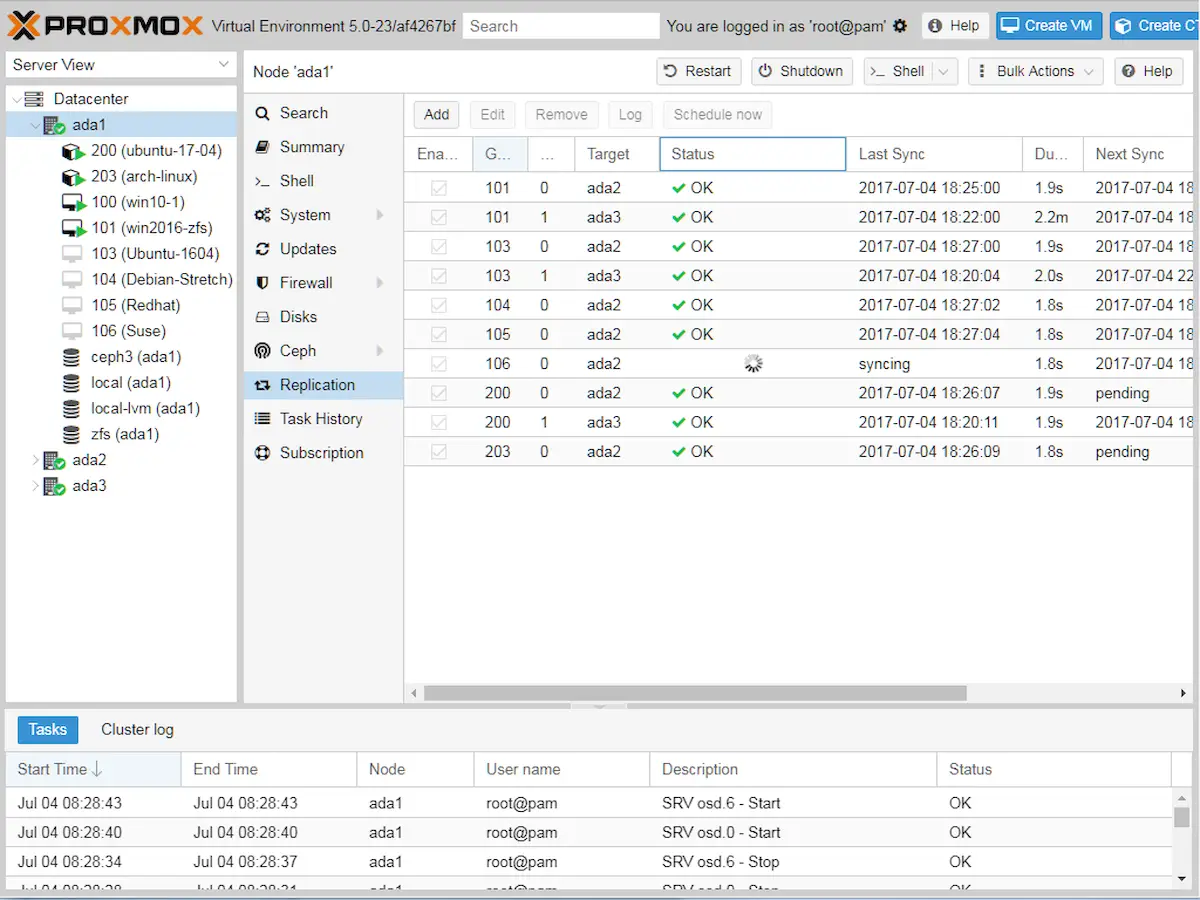
Como dito antes, o Proxmox 8.1 VE é baseado no Debian 12 e apresenta ZFS 2.2.0 junto com um kernel atualizado.
Mas, apesar de ser baseado no Debian 12.2 “Bookworm”, essa atualização do Proxmox VE usa um kernel Linux 6.5 mais recente, QEMU 8.1.2 e OpenZFS 2.2.0 (com correções estáveis suportadas).
Em resumo, aqui está uma seleção dos destaques do Proxmox VE 8.1:
- Debian 12.2 (“Bookworm”), mas usa um kernel Linux 6.5 mais recente como padrão estável
- versões mais recentes do QEMU 8.1.2 e ZFS 2.2.0, incluindo as correções de bugs mais importantes do 2.2.1 já
- Rede definida por software (SDN)
- Modo de segurança
- Novo sistema de notificação flexível com abordagem baseada em matcher
- Servidor Ceph: Ceph Reef 18.2.0 é o padrão e Ceph Quincy 17.2.7 vem com suporte contínuo.
- Inúmeras melhorias de GUI e API.
Para saber mais sobre essa versão da distribuição, acesse a nota de lançamento.
Baixe e experimente o Proxmox VE 8.1
A imagem ISO do Proxmox VE 8.1 já pode ser baixada acessando a página de download da distribuição.
Verifique se a imagem ISO está corrompida
Antes de gravar a imagem ISO que você baixou, verifique se ela está corrompida usando o tutorial abaixo:
Como verificar se uma imagem ISO está corrompida
Como gravar uma imagem ISO no Linux
Quem precisar gravar a imagem ISO após o download, pode usar esse tutorial do blog:
Como gravar uma imagem ISO Usando o Nautilus
Como gravar uma imagem ISO usando o Terminal
Como criar um pendrive de instalação
Como criar um pendrive inicializável com GNOME Disks
Como criar um pendrive inicializável com o Etcher no Linux